【从哪里看笔记本显卡型号和性能 win10怎么看电脑显卡信息配置】电脑硬件配置还是很多的,全部都讲解是不太可能的了,所以就先讲解一下显卡这个硬件 。显卡对于电脑来说 , 十分重要,这关乎电脑画面的呈现 。
1、 电脑显卡的好坏直接影响游戏性能等等,右键此电脑选择属性

文章插图
2、 在系统界面中点击左侧的设备管理器
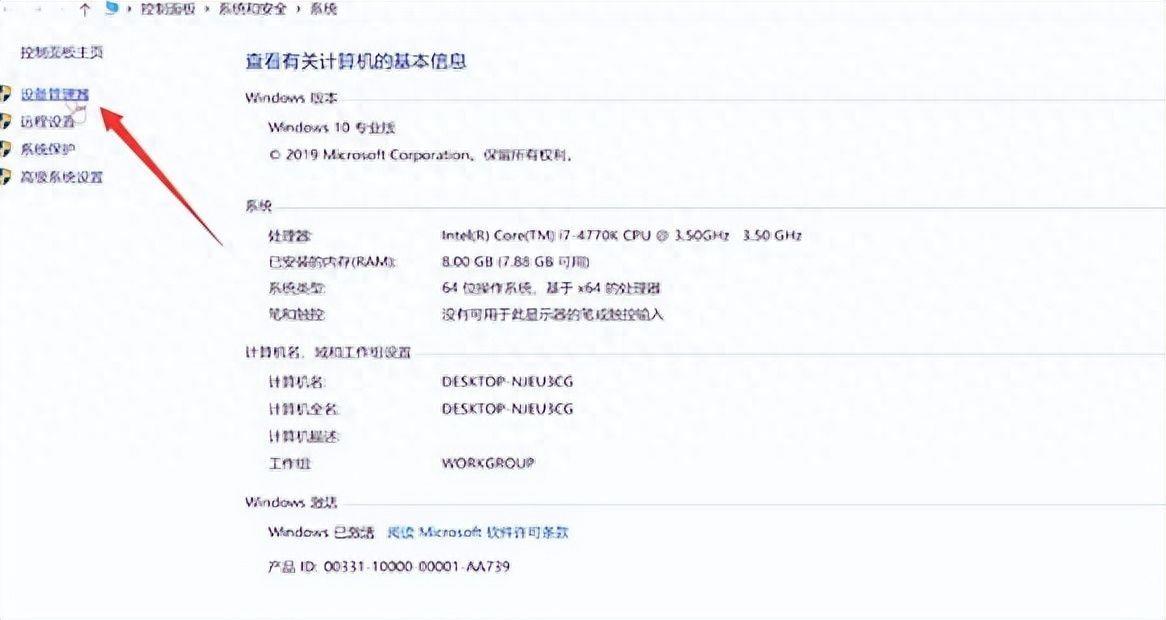
文章插图
3、 进入设备管理器,选择显示适配器 , 这就是电脑显卡所在位置
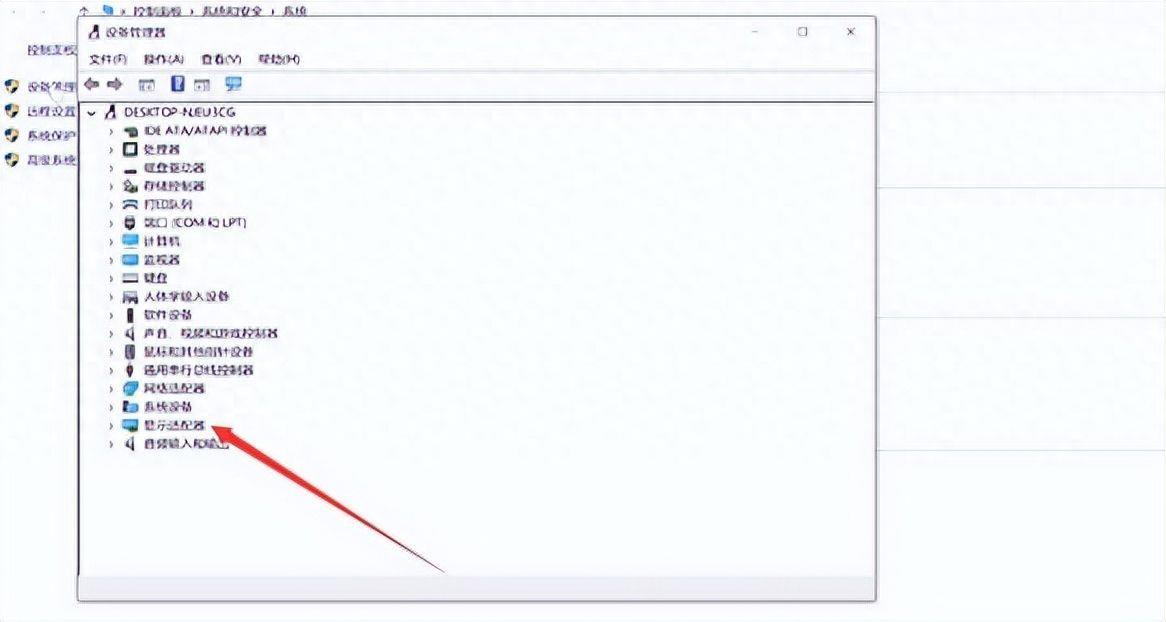
文章插图
4、 点击展开之后,可以看见显示适配器子菜单 , 里面包含本机显卡
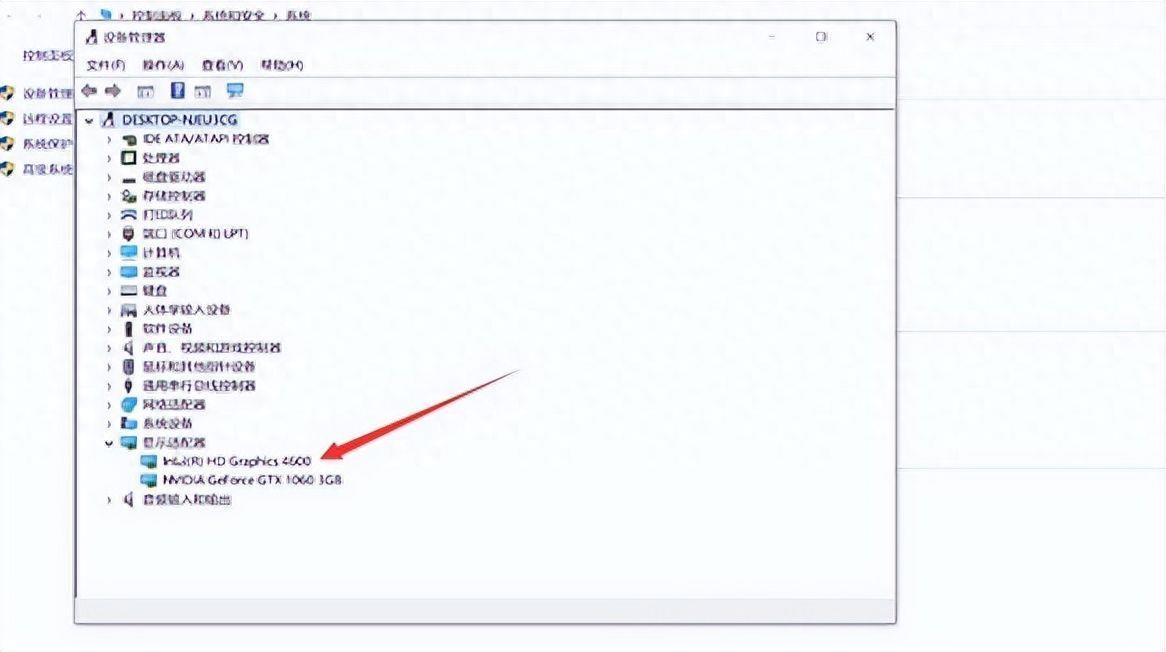
文章插图
5、 进一步点击选中显卡,就可以查看显卡的信息了
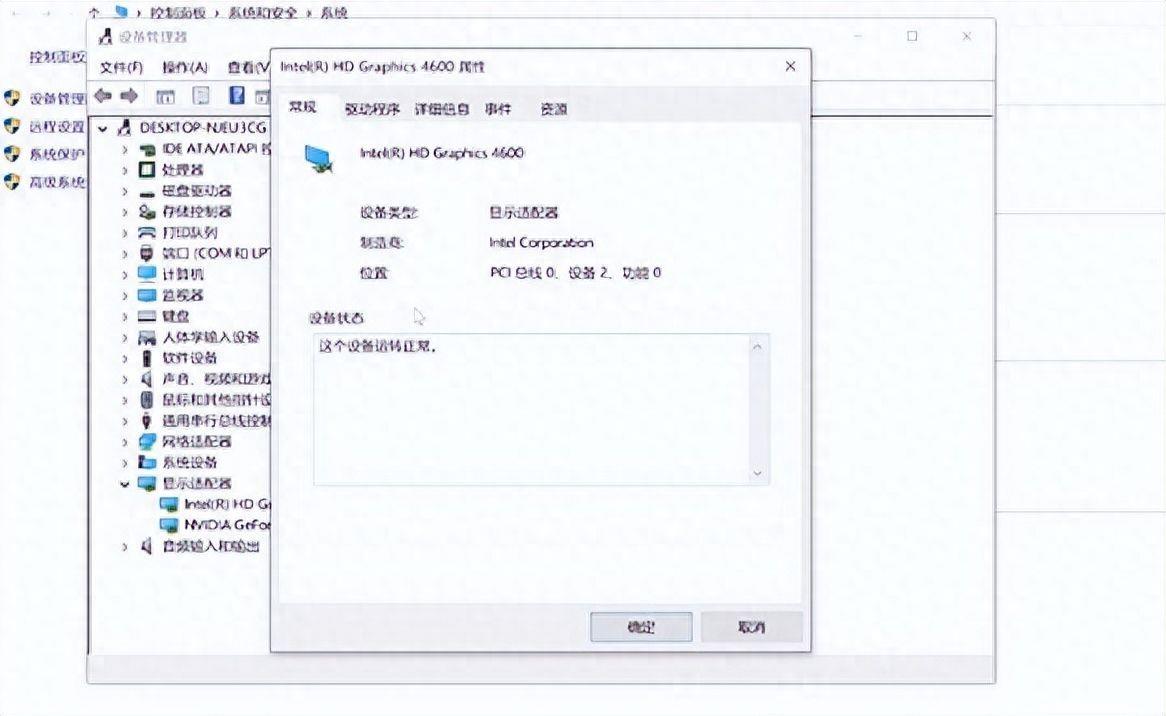
文章插图
6、 点击切换驱动程序,就可以查看该显卡的驱动安装情况是否正常等等

文章插图
- 淘宝交易记录及账单查询教程 淘宝账单在哪里查
- 微信实名认证流程及操作指南 微信实名认证在哪里
- 吸猫什么梗出自哪里吸猫表情包
- 云顶之奕阵容在哪看 英雄联盟云顶之弈阵容最新版本
- 怎么从面相看女性性格,从面相看女生性格
- 狗看孩子,老爸给狗子看手相好吗
- 通过看相知女人命运,看相 女人
- 鸡鸣寺求姻缘拜哪个殿好一点 鸡鸣寺求姻缘准的可怕
- 哪里去求姻缘好一点 哪儿求姻缘比较灵验
- 广东求姻缘的寺庙在哪里拜 广东求姻缘最灵的寺庙
